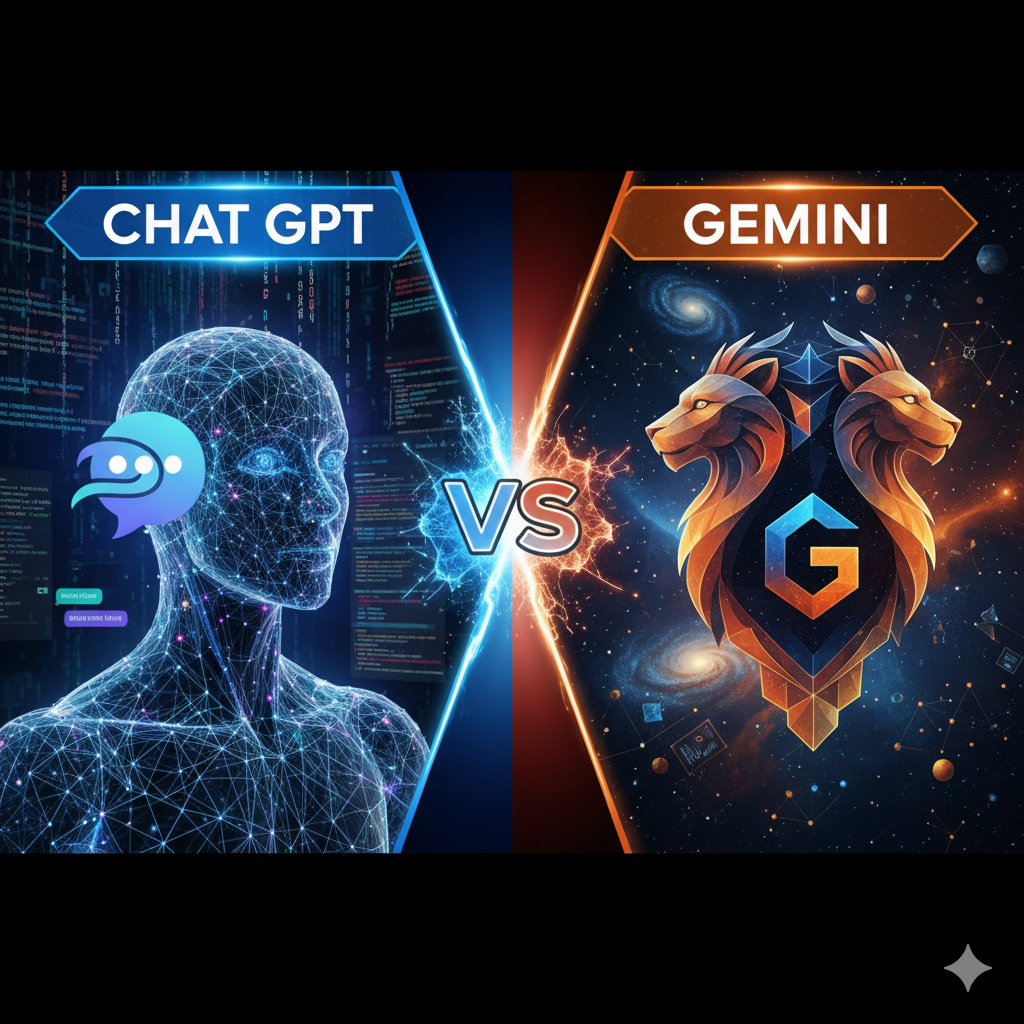Microsoft Word Kini Bisa Simpan Dokumen Otomatis di Cloud, Begini Cara Aktifkannya
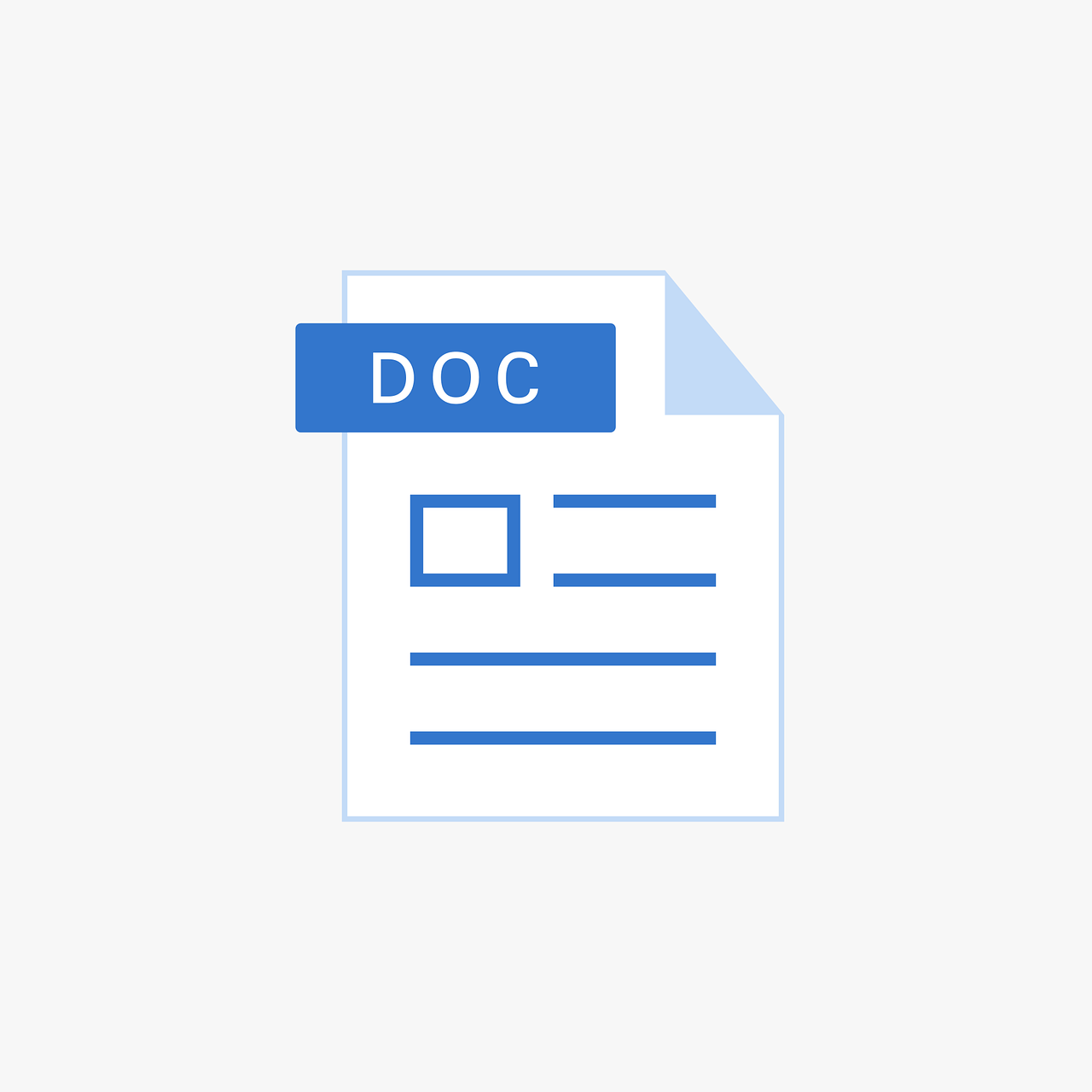
keboncinta.com --- Microsoft baru saja merilis pembaruan besar untuk aplikasi pengolah kata Word. Kini, dokumen yang sedang Anda kerjakan bisa tersimpan otomatis di cloud tanpa harus melakukan penyimpanan manual.
Pembaruan ini diumumkan Microsoft pekan ini dan ditujukan untuk mempermudah pengguna agar tidak kehilangan dokumen penting, bahkan sebelum nama file ditentukan.
“Kami sedang memodernisasi cara file dibuat dan disimpan di Word untuk Windows! Kini Anda tidak perlu khawatir tentang penyimpanan dokumen Anda, apapun yang baru Anda buat akan disimpan secara otomatis,” ujar Raul Munoz, Product Manager Office Shared Services & Experiences.
Fitur ini memungkinkan dokumen tersimpan otomatis di layanan cloud seperti OneDrive atau penyimpanan online lainnya yang terhubung dengan akun pengguna.
Fitur AutoSave Word Kini Aktif Secara Default
Sebelumnya, Word memang sudah memiliki tombol AutoSave yang terletak di pojok kiri atas aplikasi, tepat di samping logo Word. Namun, fitur lama ini hanya berfungsi setelah pengguna menyimpan file secara manual untuk pertama kali.
Nah, pembaruan terbaru mengatasi keterbatasan tersebut. Sekarang, AutoSave akan aktif secara default, sehingga semua dokumen baru langsung tersimpan otomatis di cloud.
Selain itu, Word juga memberikan nama dokumen otomatis menggunakan format tanggal pembuatan. Saat tersimpan di cloud, dokumen Anda juga akan dilindungi oleh sistem keamanan Microsoft, termasuk fitur pelabelan keamanan.
Keuntungan Menyimpan Dokumen di Cloud
Dengan dokumen tersimpan di cloud, pengguna dapat:
✔ Mengakses dokumen dari berbagai perangkat.
✔ Berbagi dan berkolaborasi secara real-time dengan orang lain.
✔ Menambahkan komentar dan revisi langsung seperti di Google Docs.
Tidak hanya itu, Microsoft juga menambahkan dukungan AI Copilot dan Agent yang dapat membantu saat membuat atau memperbarui dokumen.
Siapa yang Bisa Mencoba Fitur Ini?
Saat ini, fitur simpan otomatis ini tersedia untuk pengguna Microsoft 365 Insider, yaitu program beta bagi mereka yang ingin mencoba fitur terbaru sebelum dirilis resmi.
Microsoft belum mengumumkan jadwal rilis fitur ini untuk semua pengguna.
Cara Menyimpan Dokumen Word Secara Otomatis di Cloud
Menurut penjelasan Microsoft di laman Tech Community, berikut langkah-langkah mengaktifkan penyimpanan otomatis di Word:
-
Buka aplikasi Microsoft Word di perangkat Windows Anda.
-
Buat dokumen baru dan pastikan tombol AutoSave aktif.
-
Dokumen baru akan otomatis tersimpan dengan nama “Document” diikuti tanggal pembuatan.
-
Jika ingin mengubah nama atau lokasi penyimpanan, pilih menu Simpan atau tekan Ctrl + S.
-
Konfirmasi nama dan lokasi penyimpanan sesuai keinginan.
-
Jika Anda menutup dokumen sebelum menyimpannya, Word akan menampilkan pop-up dengan dua opsi: Simpan atau Buang dokumen. Jika memilih buang, file akan dihapus permanen.
Dengan fitur terbaru ini, pengguna tidak perlu khawatir kehilangan dokumen ketika lupa menyimpan secara manual. Cukup aktifkan AutoSave, dan semua pekerjaan Anda akan tersimpan otomatis di cloud dengan aman.
Tags:
teknologiKomentar Pengguna
Recent Berita

Presiden Prabowo Hadiri KTT Sharm El-Seikh Me...
15 Okt 2025
Dinamika Politik dan Militer dalam Perang Dun...
15 Okt 2025.png)
Cuan dari Hobi, Mitos atau Fakta?
15 Okt 2025
Sebut Pesantren punya Jasa Besar bagi Bangsa...
15 Okt 2025.png)
Menulis Cerpen, Jalan untuk Menemukan Bakat T...
15 Okt 2025
Dalam Rangka Lindungi Santri, Pemerintah akan...
15 Okt 2025
Salah Satu Stasiun TV Nasional Tuai Polemik U...
15 Okt 2025
Komitmen Pemerintah Lindungi Santri dan Perku...
15 Okt 2025
Wujudkan Kesejahteraan Pesantren dan Rumah Ib...
15 Okt 2025.png)
Segar dan Sehat: Kenali Buah yang Kaya Manfaa...
14 Okt 2025.png)
Bisnis Kuliner Kekinian yang Selalu Laris Man...
14 Okt 2025
BMBPSDM Kemenag Gelar Bedah Buku"Oase Gusdur:...
14 Okt 2025
Pecinta Kucing harus Tahu! Ini Manfaat Memeli...
13 Okt 2025
Lakukan Pertemuan bersama Wapres dan Jajaran...
13 Okt 2025
Apakah Privasi Masih Ada di Dunia Serba Onlin...
13 Okt 2025
Era Konten Instan: Ketika Semua Orang Jadi Kr...
13 Okt 2025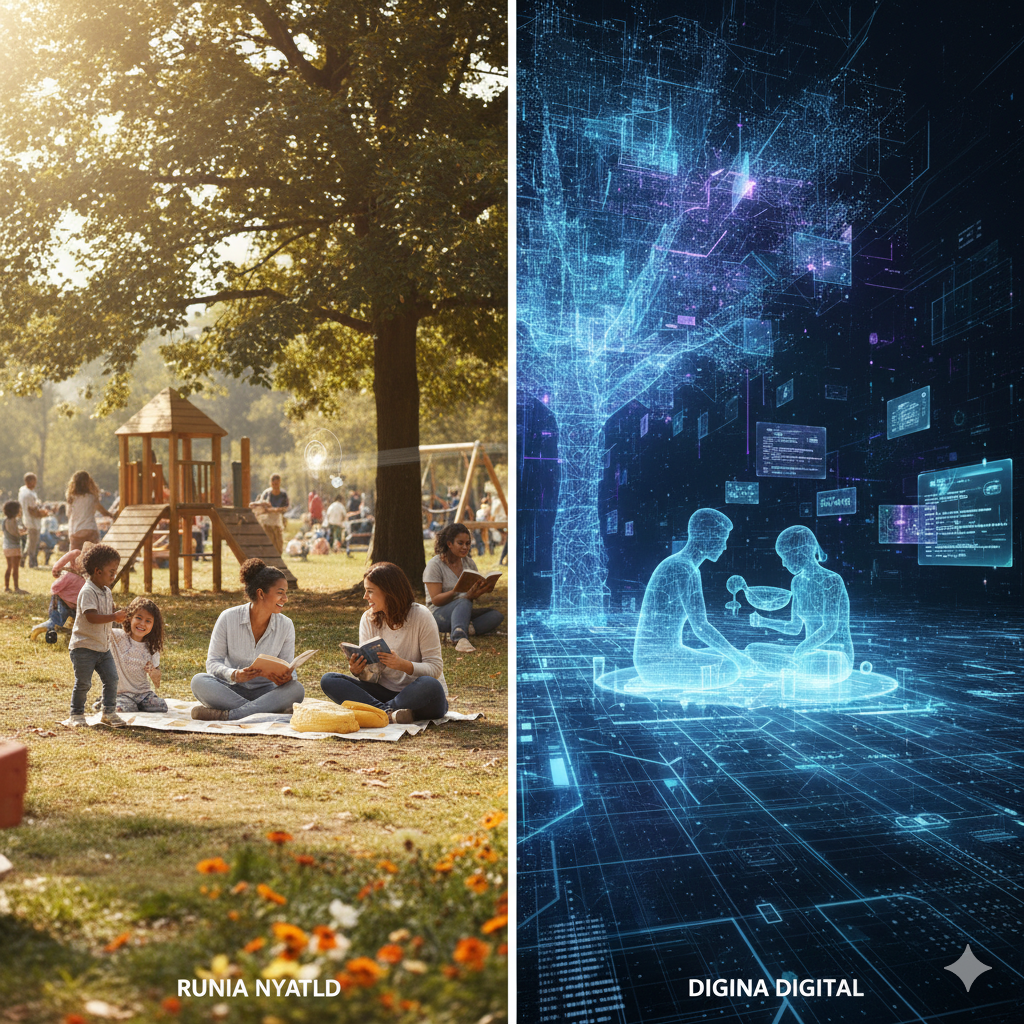
Dunia Nyata vs Dunia Digital: Batas yang Sema...
13 Okt 2025
Bentuk Perhatian Negara, Wamenag Serahkan San...
13 Okt 2025.png)
Sebelum Belanja, Tanyakan: Aku Butuh atau Cum...
13 Okt 2025